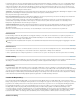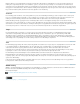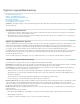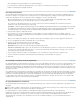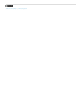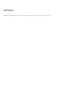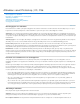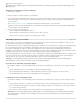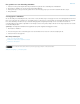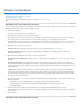Operation Manual
Afdrukken met kleurbeheer
Naar boven
Rendering intent
Zwart punt compenseren
Overeenstemmen met afdrukkleuren
Kleuromvangwaarschuwing
Papierwit tonen
Naar boven
Afgedrukte kleuren laten bepalen door Photoshop
Afgedrukte kleuren laten bepalen door de printer
Een proefdruk maken op papier
Voor een beter begrip van kleurbeheerconcepten en workflows zie Inzicht in kleurbeheer.
Afgedrukte kleuren laten bepalen door Photoshop
Als u een aangepast kleurprofiel hebt voor een specifieke combinatie van printer, inkt en papier, krijgt u vaak betere resultaten als u Photoshop het
kleurbeheer laat uitvoeren dan wanneer u dit door de printer laat doen.
1. Kies Bestand > Afdrukken.
2. Vouw de sectie over Kleurbeheer aan de rechterkant uit.
3. Kies Photoshop beheert kleuren voor het verwerken van kleuren.
4. Als printerprofiel selecteert u het profiel dat het beste overeenkomt met uw uitvoerapparaat en papiersoort. Als er profielen zijn gekoppeld
aan de huidige printer, worden deze profielen boven aan het menu weergegeven, en is het standaardprofiel geselecteerd.
Hoe nauwkeuriger het profiel het gedrag van een uitvoerapparaat en afdrukcondities beschrijft (zoals papiersoort), des te nauwkeuriger het
kleurbeheersysteem de numerieke waarden van de werkelijke kleuren in een document kan omzetten. (Zie Een kleurprofiel installeren.)
5. (Optioneel) Stel de volgende opties naar wens in:
Hiermee bepaalt u hoe Photoshop kleuren omzet in de doelkleurruimte. (Zie Rendering intents.)
Hiermee behoudt u de schaduwdetails in een afbeelding door het volledig dynamische bereik van het
uitvoerapparaat te simuleren.
6. (Optioneel) Onder het afdrukvoorbeeld selecteert u een van de volgende opties:
Schakel deze optie in om de kleuren in de voorvertoning precies zo weer te geven als deze worden
afgedrukt.
Ingeschakeld als Overeenstemmen met afdrukkleuren is geselecteerd. Selecteer om kleuren buiten de
kleuromvang te benadrukken in de afbeelding, zoals bepaald door het geselecteerde printerprofiel. Een kleuromvang is het kleurbereik dat
een kleursysteem kan weergeven of afdrukken. Een kleur die kan worden weergegeven in RGB kan buiten de kleuromvang vallen voor uw
huidige printerprofiel.
Hiermee wordt de kleur wit in de voorvertoning ingesteld op de kleur van het papier in het geselecteerde printerprofiel.
Hierdoor wordt een nauwkeurigere afdrukvoorvertoning geproduceerd als u afdrukt op niet-wit papier zoals krantenpapier dat meer beige is
dan wit. Omdat absoluut wit en zwart contrast veroorzaken, wordt het algemene contrast van de afbeelding verlaagd als minder wit wordt
gebruikt in het papier. Niet-wit papier kan ook de algemene kleurzweem van de afbeelding wijzigen, zodat gele tinten die worden afgedrukt
op beige papier er bruiner uit kunnen zien.
7. Open de kleurbeheeropties voor het printerstuurprogramma vanuit het dialoogvenster Afdrukinstellingen, dat automatisch verschijnt als u op
Afdrukken hebt geklikt.
Klik in Windows op de knop Afdrukinstellingen voor toegang tot de opties van het printerstuurprogramma.
In Mac OS gebruikt u het pop-upmenu in het dialoogvenster Afdrukinstellingen voor toegang tot de opties van het
printerstuurprogramma.
8. Schakel kleurbeheer voor de printer uit zodat de instellingen voor het printerprofiel uw profielinstellingen niet overschrijven.
Elk printerstuurprogramma heeft verschillende opties voor kleurbeheer. Raadpleeg de printerdocumentatie als u niet weet hoe u kleurbeheer
kunt uitschakelen.
9. Klik op Afdrukken.
Afgedrukte kleuren laten bepalen door de printer